AI로 표지 만드는 방법을 알아보세요. 챗GPT, Grok, 캔바만 있으면 누구나 감성적인 전자책 표지를 무료로 만들 수 있어요.
전자책 표지, 디자인 경험 없이 혼자 만들 수 있을까요?
요즘 전자책이나 레포트 작업을 하다보면 표지가 필요할 때가 있죠. 디자이너를 고용하기에는 부담되고, 스톡이미지를 쓰려니 꼭 내가 찾는 이미지를 찾기는 어렵고. 예전에는 무조건 그래픽 툴을 배워야만 했지만, 지금은 AI의 퀀텀 도약으로 누구나 쉽게 감각적인 표지를 만들 수 있어요. 제가 제로 스킬로 그럴듯한 표지 만드는 법 알려드릴게요!
준비물은 아주 간단해요.
- ChatGPT
- Grok 또는 Midjourney (유료)
- Canva
- 선택사항: Photopea
1단계: 어떤 표지를 만들고 싶은지 상상해보기
표지를 만들기 전, 전자책이 어떤 내용인지 가볍게 정리해보는 게 좋아요.
- 어떤 주제인가요? (예: 자기계발, 육아, 창작소설 등)
- 누가 읽게 될까요? (예: 바쁜 직장인, 2030 여성, 독서 모임 등)
아이디어가 정리되면, 표지에 어떤 분위기를 담고 싶은지도 함께 정리해두면 좋아요.
분위기, 색감, 메인 오브제와 소품들을 정해볼 수 있어요.
제가 샘플로 만드는 이북 제목은 “DIVIDEND BLUEPRINT: UNLOCKING STEADY INCOME THROUGH STOCK INVESTMENTS”예요. 조금 있어 보이죠?
달러 사인과 주식 그래프가 홀로그램처럼 떠오르고 그걸 잡으려는 손이 있는 이미지를 커버로 하면 어떨까 생각해보았어요.
2단계: ChatGPT로 이미지 생성 프롬프트 만들기
이제 이미지 AI에게 줄 프롬프트를 만들어볼게요.
예를 들어 이런 식이에요:
“달러 사인과 주식 그래프가 홀로그램처럼 나오고, 그것을 잡으려는 손이 중심에 있는 전자책 표지 이미지를 만들어줘.”
이북 표지 사이즈는 일반적으로 1600x2560px 정도가 가장 보편적이에요.
Grok은 1024X768, Midjourney는 1856X2624 (—ar 5:7일 경우) 정도 사이즈를 생성해요.
Grok은 이북 표지보다 사이즈가 작아요. 필요한 경우 업스케일, 렛츠언핸스 같은 사이트에서 이미지 해상도를 높일 수 있어요. 그리고 배경은 단색으로 설정하는 것이 이후 작업에서 훨씬 편리해요.
3단계: Grok 또는 미드저니로 이미지 생성하기

프롬프트를 복사해서 이미지 생성 AI에 넣어주세요. 여러가지 버전 중 그중 가장 마음에 드는 이미지를 고르고, 가능하면 업스케일하고, 필요하면 약간의 보정을 해줘요.
4단계: 필요한 경우 Photopea로 다듬기 (선택 사항)
좀 더 세밀한 보정이 필요할 때는 Photopea를 써 보세요.
이건 포토샵과 비슷하게 생긴 무료 웹 기반 편집 툴인데요, 기능도 꽤 강력하고 사용법도 어렵지 않아요. 배경을 제거하거나, 밝기나 대비를 조정하는 데 적합해요.
샘플 이미지의 경우 상단 (제목 아래부분)을 부드럽게 하기 위해서 브러시 툴로 살짝 리터치해 줄게요.
- 1600x2560px 사이즈의 새로운 문서 만들기 (레포트의 경우 A4 사이즈)
- 생성된 이미지를 드래그하고 새로운 레이어 추가
- 부드러운 브러시 툴로 이음새를 부드럽게 만들고 배경도 채워주세요.
- Export하기



5단계: Canva에서 전자책 템플릿 선택하기
다음은 Canva에 접속해서 템플릿 메뉴에서 “ebook” 또는 “report”라고 검색해보세요.
감성적인 템플릿이 정말 많아요.
- 아까 만든 AI 이미지를 표지에 넣고
- 색상 팔레트는 이미지 분위기에 맞게 조정해주면 좋아요
- 글꼴은 책의 내용과 분위기에 따라서 여러 가지 스타일로 시도 해보시는 것을 추천드려요.
6단계: 제목 넣기 & 위치 조정
표지에 들어갈 책 제목, 부제목, 저자명 등을 넣어주세요.
폰트를 바꾸거나, 텍스트 위치를 옮겨보면서 가장 균형 잡힌 구성을 찾아보면 좋답니다.
작은 디테일 하나가 표지의 완성도를 좌우할 수 있어요.
시간을 들여도 괜찮아요. 창작의 즐거움이 있으니까요.

7단계: 내보내기, 그리고 완성!
다 만들었다면, Canva에서 PDF 또는 EPUB 형식으로 저장해보세요.
전자책 플랫폼에 올리기 전, 직접 휴대폰이나 태블릿에서 한번 열어보는 것도 추천드려요.
글자나 이미지가 깨지지 않는지, 느낌이 어떤지 확인할 수 있거든요.
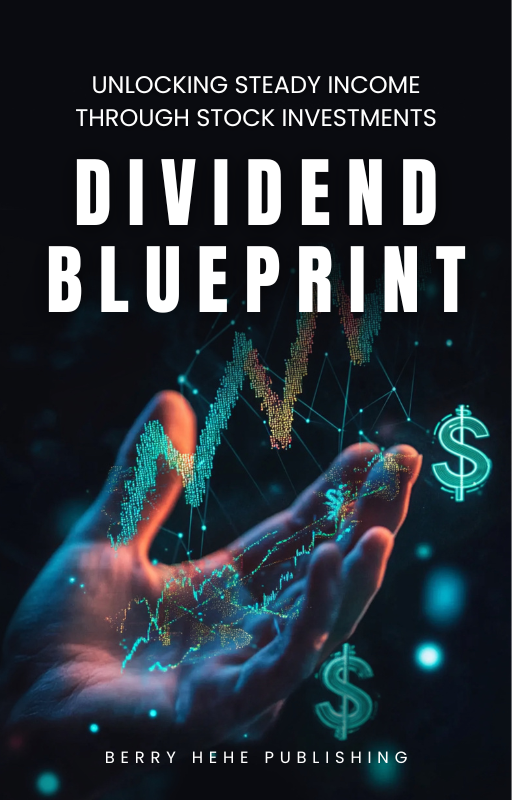
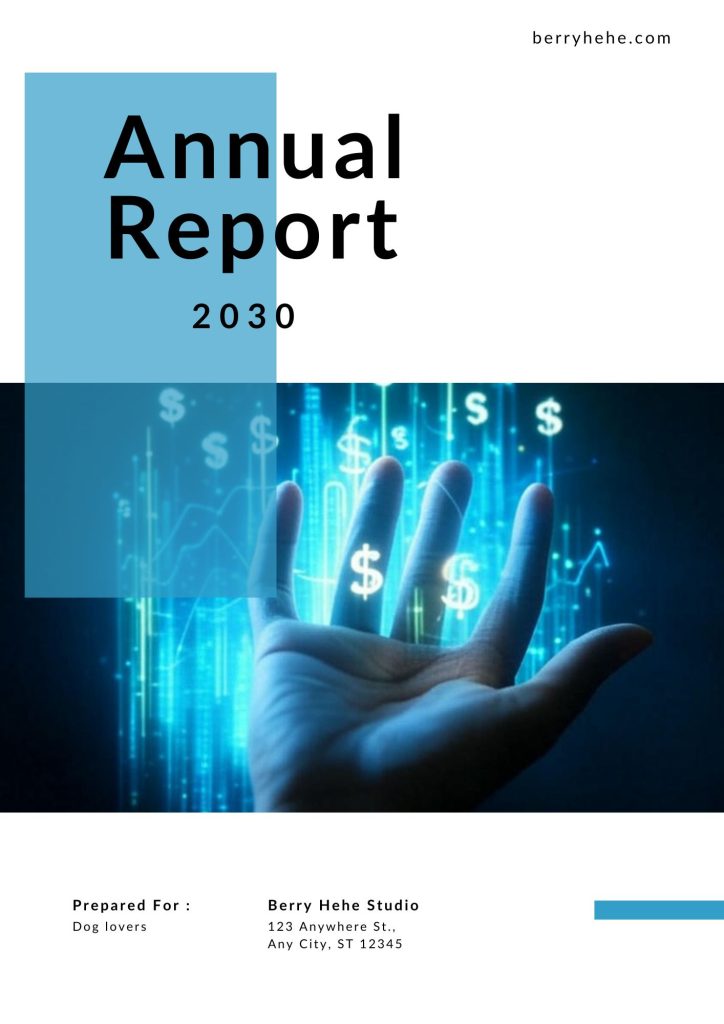
마무리하며
AI 덕분에 이제 누구나 직접 전자책 표지를 만들 수 있어요. 이 글에서 소개한 단계를 천천히 따라해 보세요. 오늘 바로 작은 아이디어가 있다면 시작하기 좋은 날이에요.